
Īpašās mapes darbojas labi, jo tās centralizēkur tiek saglabāti noteikta veida faili. Pievienojiet to mākoņa krātuvē, un pēkšņi jums ir automātiskas un bez piepūles vissvarīgāko personīgo failu dublējumi.
Nav noslēpums, ka mums patīk īpašo apvienojumsmapes un mākoņa dublējumi. Tas ir efektīvs un produktīvs, atņemot lielo daļu atbildības lietotājam. Tas ir tā, kā vajadzētu būt dublējumiem, bet, protams, tas joprojām ir jādara sākotnējā darbā, lai to iestatītu. Īpašu mapju pārvietošana uz Dropbox vai OneDrive mapi operētājsistēmā Windows ir vienkāršs process. Vienkārši atveriet tā rekvizītus un pārvietojiet to uz jaunu vietu.

Process operētājsistēmā Mac OS X ir nedaudz vairāksarežģīts, liekot vispirms pārvietot savu īpašo mapi uz mākoņa mapi un pēc tam izveidot simbolisku saiti no jaunās atrašanās vietas uz veco. Mūsuprāt, ir vērts ne tikai jau pieminētā dublējuma leņķa dēļ, bet arī netraucēti koplietot datus starp dažādām operētājsistēmām.
Jaunās īpašās mākoņa mapes pārvietošana un sasaiste
Lai sāktu, vispirms atveriet termināli. Vienkāršākais veids, kā to izdarīt, ir izmantot Spotlight, nospiest “COMMAND + SPACE” un ievadīt “terminal”. Pārliecinieties, ka atrodaties lietotāja mapē (tai pēc noklusējuma tai vajadzētu būt atvērtai).

Mūsu izmantotās komandas izskatās šādi:
sudo mv ~ / Dokumenti / Lietotāji /lietotājvārds/ OneDrive / Dokumenti
ln -s “/ Lietotāji /lietotājvārds/ OneDrive / Dokumenti ” ~ / Dokumenti
Pirmā komanda stāsta, ka mēs pārvietojamiesDokumentu mape pašreizējā direktorijā uz mākoņu mapi (OneDrive) kā superlietotājs (sudo). Kāpēc mēs to darām kā superlietotāji? Sudo uz laiku piešķir normālas lietotāja saknes vai administratora pilnvaras, ja citādi sistēma mums paziņotu, ka mums nav atļaujas.

Otrā komanda “ln -s” nozīmē, ka mēs veidojamsimboliskā saite (aizstājvārds) uz mūsu veco dokumentu atrašanās vietu no mūsu jaunās atrašanās vietas. Kad jūs nospiedīsit “RETURN”, jums tiks prasīts ievadīt sava konta paroli, pirms jūs varēsit izpildīt komandu kā superlietotājs.
Ja izdosies, termināļa logs neatgriezīsiesvisas kļūdas, un jums vajadzētu būt iespējai “Pāriet” tieši uz jauno mapes atrašanās vietu mapē Finder. Ja tas nedarbojas, iespējams, jūs ierakstījāt kaut ko nepareizi. Vēlreiz pārbaudiet savu darbu un mēģiniet vēlreiz.

Turpmāk visas lietojumprogrammas, kas izmanto OS XDokumentu mape kā noklusējuma saglabāšanas vieta uzskatīs, ka tie tiek saglabāti vecajā vietā mūsu lietotāja mapes saknē, kad tā tos faktiski saglabā OneDrive. Arī saīsne izlases sānu joslā vairs nebūs, tāpēc, ja vēlaties to atgriezt, jums būs jāvelk jaunā mapes vieta un jāizveido jauns saīsne Mana izlase.

Mēs vēlamies atzīmēt, ka, veidojot šos jaunosSānjoslas izlasei, jūs pazaudējat īpašās izdomātās ikonas, kas pēc noklusējuma ir OS X. Ja iedomāto ikonu zaudēšana ir apgrūtinoša, varat apsvērt iespēju izmantot kaut ko līdzīgu cDock, lai iespējotu krāsainās Finder sānjoslas ikonas un pēc tam visu aizstātu ar pielāgotajām ikonām.
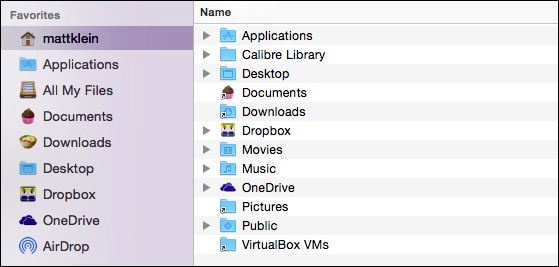
Izmēģināsim vēl vienu piemēru. Mums ir diezgan labi, ja visus savus fotoattēlus glabājam Dropbox, taču OS X ir sava mape Attēli. Pāriesim tikko veiktās darbības un pārvietosim mapi Attēli.
Mūsu jaunā Dropbox atrašanās vieta būs “/ Lietotāji /lietotājvārds/ Dropbox / Photos / ”(vai kāds cits, kuru vēlaties izsaukt gala mērķa mapē) un komandas, kuras mēs izmantosim, ir:
sudo mv ~ / Attēli / Lietotāji /lietotājvārds/ Foto
ln -s “/ Lietotāji /lietotājvārds/ Dropbox / Fotoattēli ” ~ / Attēli
Mēs nospiežam “RETURN”, ievadiet savu paroli un, pārbaudot lietotāja mapi, mēs redzam, ka mape Attēli tagad ir aizstājvārds.
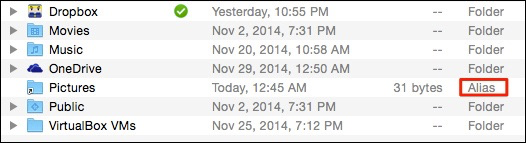
Veiciet dubultklikšķi, lai atvērtu mapi, un tā tiek atvērta mūsu Dropbox mapē Fotoattēli.
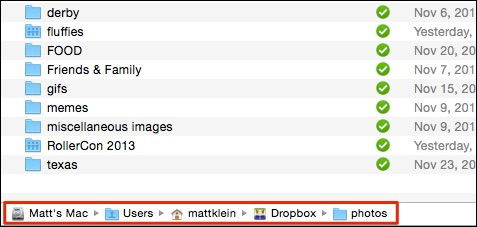
Jūs varat to iziet un droši veiktprocedūra ar jebkuru no jūsu lietotāja multivides mapēm. Nav nepieciešams vai izdevīgi pārvietot publiskās vai darbvirsmas mapes, bet viss pārējais ir diezgan godīga spēle.
Tagad jūs varat dublēt iTunes bibliotēku, filmas,attēlus un citus vērtīgus multivides failus mākonī, par to nedomājot, un vienīgais negatīvie ir tas, ka jūs pazaudējat iedomāto sānjoslas ikonu. Tā ir maza cena, kas jāmaksā par šādām ērtībām un mieru!








